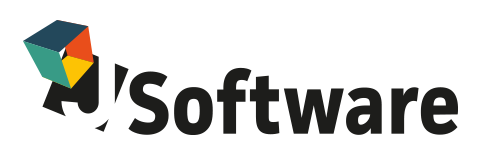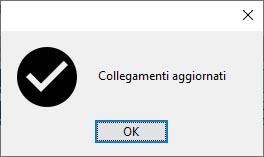INSERIMENTO ARTICOLO SOGGETTO AD ACCISA SUGLI ALCOLI (istruzione non valida per JBEER e JdiVINO Cruscotto)
Esempio Contrassegno di stato
Selezionare il Gruppo Tecnico di riferimento per attivare le tab ed i controlli e visualizzare i dati di default.
NB: la selezione del gruppo tecnico attiva i controlli e le tab di riferimento solo in fase di inserimento dell’articolo. In modifica gli automatismi non sono attivi.
DATI SINTETICI
Codice Articolo – obbligatorio – campo alfanumerico di massimo 20 caratteri.
Tasto ![]() – serve per assegnare un codice articolo in automatico
– serve per assegnare un codice articolo in automatico
Barcode – obbligatoriamente assente.
Descrizione – obbligatorio – campo alfanumerico di massimo 255 caratteri.
Codice IVA – obbligatorio – richiama l’archivio dei codici iva presenti nella procedura.
UdM Vendita – obbligatorio –selezionare PZ o N.
UdM interna – obbligatoriamente assente.
Prezzo Inventario – non obbligatorio – serve per la valorizzazione del prodotto nelle stampe inventariali calcolate su questo dato specifico e nel caso in cui non siano presenti prezzi di acquisto o vendita nei documenti.Tasto serve per assegnare un codice articolo in automatico.
Barcode – non obbligatorio – campo per c
Perso Netto / Peso Lordo – obbligatoriamente assente.
Prezzo Acquisto/Base – non obbligatorio – serve per ricaricare in % i prezzi del listino.
Recipiente/Cauzione – obbligatoriamente assente.
Gestione Confezione – obbligatoriamente assente.
TAB CLASSIFICAZIONI – vedere manuale Articolo Generico
L’unica differenza rispetto al generico è il tipo di prodotto.
Tipo prodotto – obbligatorio – viene proposto Contrassegni di Stato di default.
TAB CONTRASSEGNI
Tipo contrassegno – obbligatorio – richiamare una delle voci della tabella ministeriale TA23.
Taglio contrassegno – obbligatorio – richiamare una delle voci della tabella ministeriale TA24.
Prezzo – non obbligatorio – serve per esplodere le spese dell’articolo sui documenti. Viene proposto il prezzo presente sulla tabella ministeriale.
Grado alcolico – non obbligatorio – serve per gestire la garanzia sui contrassegni. Nb. Se per lo stesso tipo/taglio contrassegno vengono gestiti articoli con gradazioni diverse, devono essere creati più articoli.
Colonna su registro – obbligatorio – digitare 1.
Per associare il registro cliccare sul tasto ![]()
Richiamare la posizione fiscale ed il registro da collegare al prodotto, cliccare su ![]() per visualizzare i prodotti compatibili, attivare la riga e cliccare sul tasto
per visualizzare i prodotti compatibili, attivare la riga e cliccare sul tasto ![]()
Per visualizzare il dettaglio cliccare sul tasto ![]()
TAB AUTOMATISMI
Vedere manuale Articolo Generico
TAB ALTRO
Vedere manuale Articolo Generico